Konfigurasi VLan (Trunking mode) CISCO Catalyst 2950
KONFIGURASI VLAN CISCO Catalyst 2950
I. ALAT-ALAT
- Switch CISCO Catalyst 2950 (Managable)
- Router Mikrotik RB941-2nD-TC
- Kable UTP
- LAPTOP
- Internet
- Access Point TP-Link TL-WR840N
II. MATERI SINGKAT
Virtual Local Area Network atau VLAN adalah sekumpulan perangkat yang ada di satu atau lebih jaringan LAN dan dikonfigurasikan oleh perangkat lunak sehingga dapat berkomunikasi antara satu dengan lainnya seolah-olah berada di saluran yang sama. VLAN sendiri sebenarnya merupakan sebuah jaringan yang berada di dalam Local Area Network (LAN) sehingga dalam satu jaringan LAN bisa terdiri atas lebih dari satu jaringan VLAN. Secara umum, konfigurasi jaringan Virtual Local Area Network (VLAN) dilakukan oleh perangkat lunak atau software. Alhasil, hal ini mampu memberikan keuntungan ketika perangkat berpindah tidak perlu melakukan setup jaringan lagi.
III. TOPOLOGI
IV. LANGKAH-LANGKAH
1.Langkah pertama buatlah ip address
ether1: 10.20.30.2/24
2. klik bagian interface list,lalu klik bagian vlan. lalu buatlah vlan 10,20,30. Contoh:
Name: vlan1
VLAN ID: 10
Interface: ether2
3. Buat ip address vlan 10, 20, 30 yang tadi kita buat di interface list. Contoh:
untuk membuat vlan 10 ketik seperti gambar berikut.
Address: 10.10.10.1/24
Interface: vlan1
6. Langkah ke enam klik bagian firewall, lalu klik bagian nat, lalu klik action ganti jadi masquerade.
7. Langkah ke tujuh kita kebagian routes, lalu klik bagian tanda tambah, lalu hanya isi bagian gateway saja dengan ip bagian ether 1.
8. Langkah ke delapan kita ke terminal ping 8.8.8.8, jika berhasil maka kalian,ke cmd ping ip addressnya.
9. Masuk ke PuTTY lalu pilih serial lalu masuk dengan "COM(nomor serial Device kalian)"
10. Ketik "enable" untuk mengaktifkan switchnya
11. Lalu ketik "configure terminal"
12. lalu ketik "vlan 10", lalu ketik "name (namanya terserah kalian (no spasi))"
begitu juga dengan vlan 20 & 30. Lalu ketik "Exit".
13. Lalu ketik "Interface fa0/1", setelah masuk ke config ketik "switchport mode trunk", dan ketik "switchport trunk allowed vlan 10,20,30", lalu exit
14. lalu ketik "interface fa0/2", lalu ketik "switchport mode access", dan ketik "switchport access vlan 10", exit.
15. lalu ketik "interface fa0/3", lalu ketik "switchport mode access", dan ketik "switchport access vlan 20", exit.
16. lalu ketik "interface fa0/4", lalu ketik "switchport mode access", dan ketik "switchport access vlan 30", exit.17. lalu untuk mengecek port vlannya udah kebaca apa blm ketik "show vlan brief".
dse
DIBUAT OLEH:
1.ANDRIANSYAH
2.MUHAMMAD ROFI'I AFWANSYAH



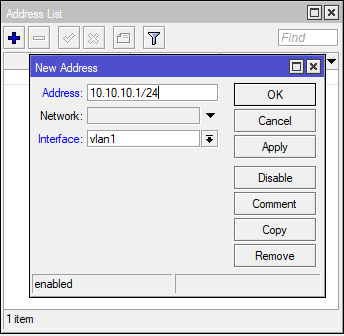
























0 komentar:
Posting Komentar